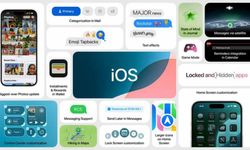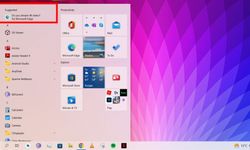Windows 10'da kurtarma moduna nasıl girileceğini öğrenmek zor değil ve bunu yapmanın birkaç yolu var. Kullanıcıların Windows 10’un kurtarma moduna girmesinin birkaç yolu vardır. Kullanıcılar kurtarma moduna girdiklerinde, buradan "Sistem Geri Yükleme", "Komut Sistemi", "Sistem Görüntüsü Kurtarma ve Başlangıç Onarma" ya yardımcı programlarını kullanabilir.
Muhtemelen en kolayı sistem başlangıcında F11 tuşuna basmak olacaktır. Diğer bir basit çözüm ise, "Shift tuşuna basarken Başlat Menüsünün Yeniden Başlat seçeneğini" kullanmaktır. Diğer yöntemler arasında ön yüklenebilir bir USB sürücüsü, şimdi yeniden başlat seçeneği ve hatta komut sistemi bulunur.Çeşitli bilgisayar sorunlarını çözmek için Restoro PC Repair Tool önerilebilir.
Bu yazılım, yaygın bilgisayar hatalarını onaracak, sizi dosya kaybından, kötü amaçlı yazılımlardan, donanım arızalarından koruyacak ve maksimum performans için bilgisayarınızı optimize edecektir. Şimdi 3 kolay adımda bilgisayar sorunlarını düzeltin ve virüsleri kaldırın:- Patentli teknolojilerle birlikte gelen Restoro PC Repair Tool'u indirin
- Bilgisayar sorunlarına neden olabilecek Windows sorunlarını bulmak için Taramayı Başlat'ı tıklayın .
- Bilgisayarınızın güvenliğini ve performansını etkileyen sorunları düzeltmek için Tümünü Onar'ı tıklayın.
Windows 10'da kurtarma moduna nasıl girilir?
1. Sistem başlangıcı sırasında F11'e basın.
Bu, kurtarma moduna girmek için daha basit yöntemler arasındadır. Kullanıcılar, kurtarma moduna girmek için bilgisayarlarını açtıktan kısa bir süre sonra F11 tuşuna basabilir. Bununla birlikte, bu yöntemin tüm bilgisayarlarda çalışmayabileceğini unutmayın. Bazıları F9 veya F12 tuşlarını kullanabilir. Bu yüzden bu ayrıntıyı bilgisayar üreticisine danışın.2. Başlat menüsünün yeniden başlatma seçeneğiyle kurtarma moduna girin
- Başlat menüsünün yeniden başlat seçeneği, kurtarma moduna girmek için en güvenilir yöntemlerden birini sağlar. Windows 10'da Başlat düğmesine tıklayın.
- Ardından Güç düğmesine tıklayın.
- Shift tuşunu basılı tutun.
- Ardından shift tuşunu basılı tutarken yeniden başlat'ı tıklayın .
- Son olarak ise, mavi menüden Sorun Giderme ve Gelişmiş seçenekleri seçin.
3. Ön yüklenebilir bir USB sürücü ile kurtarma moduna girin
- Kullanıcılar, Windows 10'u yükleyebilecekleri ön yüklenebilir bir USB sürücüsüyle kurtarma moduna girebilirler. İlk olarak, kullanıcıların "Rufus yazılımı ve bir Windows 10 görüntü dosyası" ile ön yüklenebilir USB sürücüsünü kurması gerekmektedir.
- Kullanıcıların ayrıca BIOS veya UEFI ayarlarını ayarlayarak bilgisayarlarını USB sürücülerden önyüklemek için yapılandırmaları gerekiyor.
- Daha sonra, bilgisayarın USB yuvasına ön yüklenebilir bir USB sürücü takın.
- Dizüstü bilgisayarı veya masaüstünü açın. Ardından, PC USB sürücülerden önyükleme yapacak şekilde yapılandırılmışsa bir “Windows Kurulum” penceresi görünecektir.
- Windows kurulum penceresinde İleri'ye tıklayın .
- Bilgisayarınızı onarın seçeneğini seçin.
- Ardından sorun giderme'yi seçin ve gelişmiş başlangıç seçenekleri menüsüne girmek için gelişmiş seçenekler'e tıklayın.
4. Şimdi yeniden başlat seçeneğini seçin
- Kullanıcılar, ayarlar'daki şimdi yeniden başlat seçeneğini tıklayarak da gelişmiş başlangıç seçeneklerine ulaşabilir.
- Windows 10’un görev çubuğundaki "Aramak için buraya yazın" düğmesini tıklayın.
- Kurtarma seçeneğini bulmak için arama kutusuna anahtar sözcük kurtarmayı girin.
- Doğrudan aşağıda gösterilen pencereyi açmak için kurtarma'yı tıklayın.
- Gelişmiş başlatma altındaki "Şimdi Yeniden Başlat" düğmesine tıklayın.
- Bilgisayar, kullanıcıların “Sorun Giderme'yi ve ardından Gelişmiş seçenekleri” seçebilecekleri bir seçenek ile yeniden başlayacaktır
5.Komut sistemi'ni kullanarak kurtarma moduna girin
- Komut sistemi, kurtarma moduna erişmek için başka bir yol sağlar. Windows Arama'ya cmd yazın ve Komut sistemi'ni başlatmak için Yönetici olarak çalıştır'a tıklayın.
- Aşağıdaki komutu girin ve Enter tuşuna basın:
- shutdown /r /o
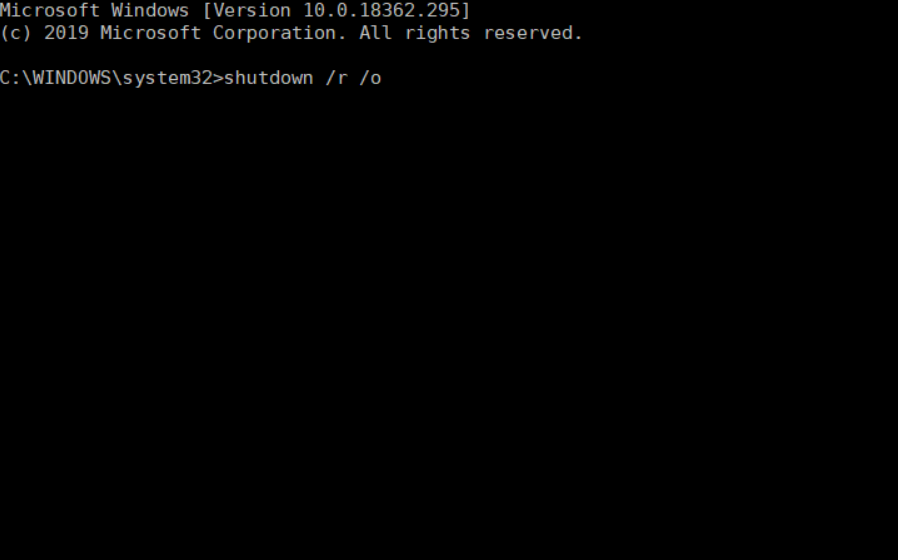
- Kapat'ı tıklayın.
- Daha sonra, yeniden başlattıktan sonra sorun giderme ve gelişmiş seçenekleri seçin.
Editör: Megabayt Haber